承認を管理する
デスクから離れているときに、モバイル デバイスで承認リクエストを管理します。
Power Automate モバイル アプリで、承認 画面からすぐに承認リクエストを承認または却下できます。
Power Automate モバイル アプリで、承認 を選択し、矢印を選択して、リクエストを展開します。
承認または拒否を選択します。
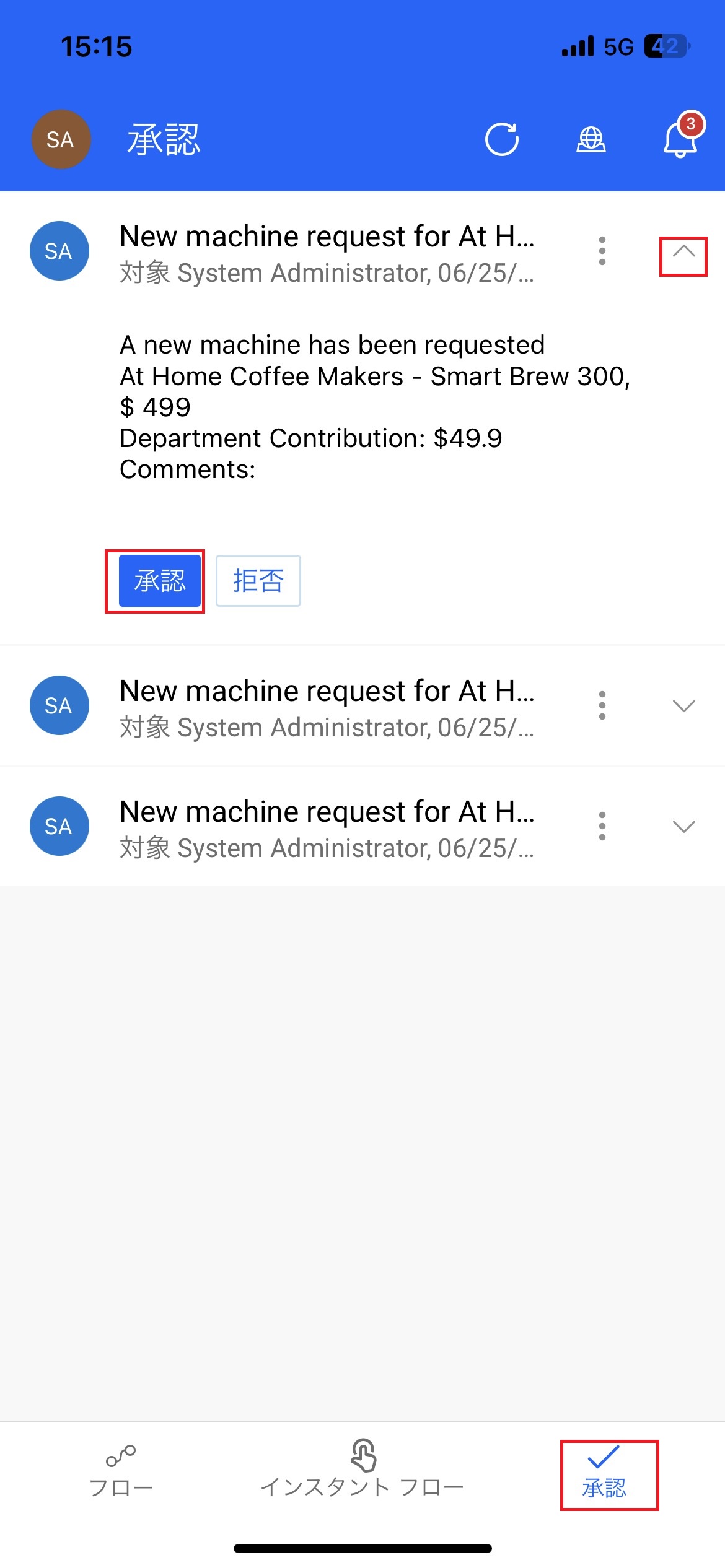
リクエストを承認または拒否する前にリクエストに関する詳細情報が必要な場合は、別の画面でコメントと添付ファイルを表示できます。
承認 画面で、リクエストの隣にある垂直の省略記号 (⋮) を選び、詳細 を選択します。
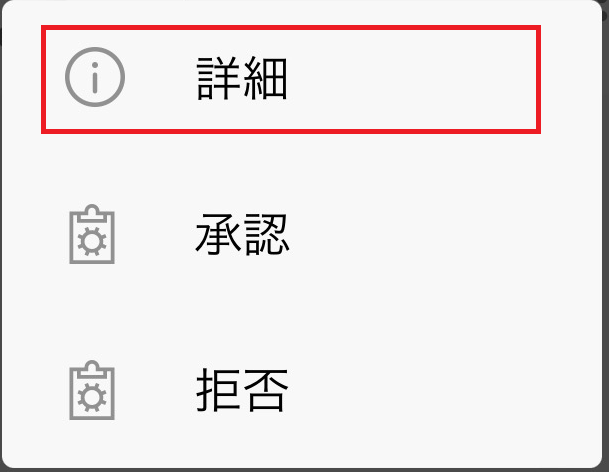
コメントを読み、添付ファイルがある場合は表示します。
承認または拒否を選択します。
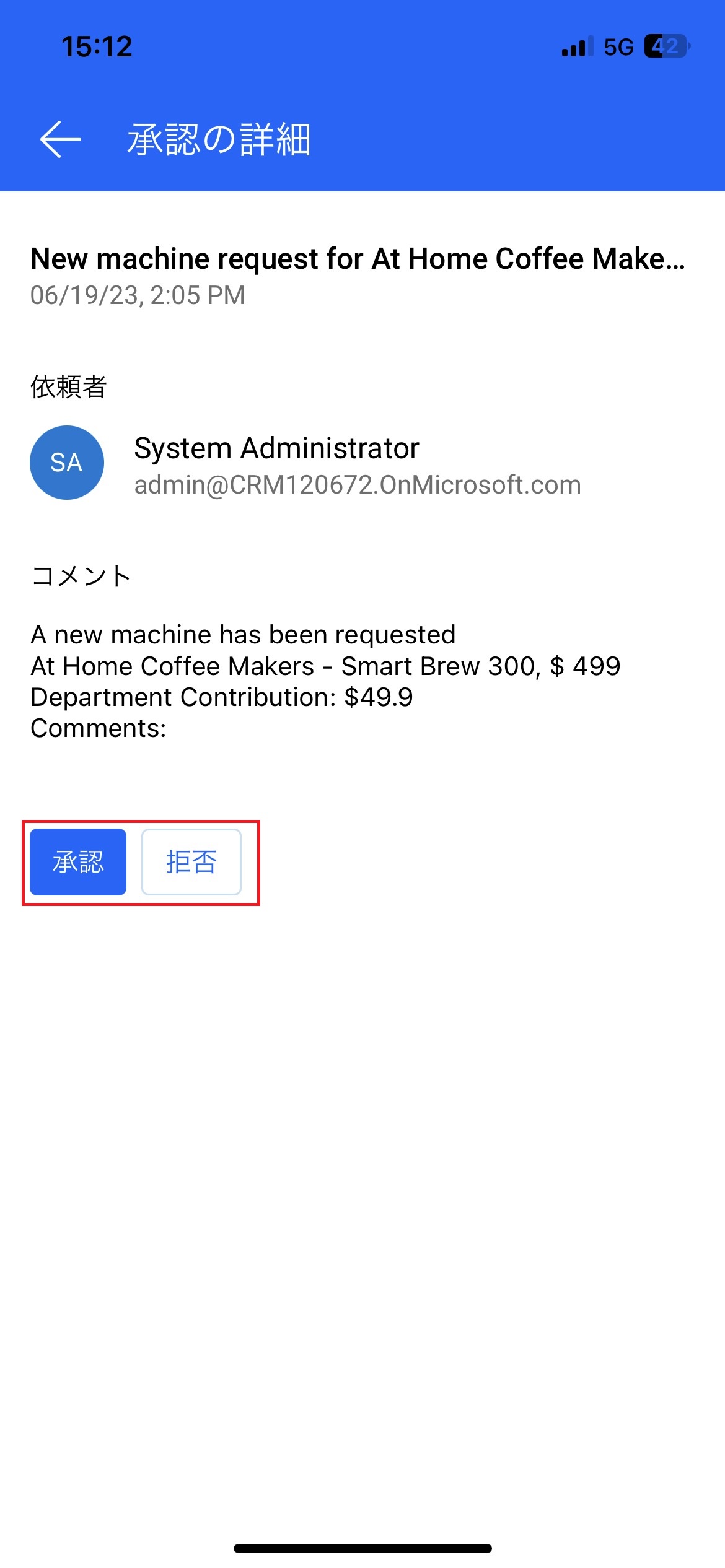
承認が正常に送信されましたまたは拒否が正常に送信されましたのメッセージが画面上部にメッセージが表示されたら、承認または却下は完了です。


カスタム応答を作成する
承認リクエストに対する独自の応答を作成することもできます。 たとえば、承認また拒否のリクエストを行う前に、詳細情報が必要のように応答することができます。 カスタム応答の作成方法について。